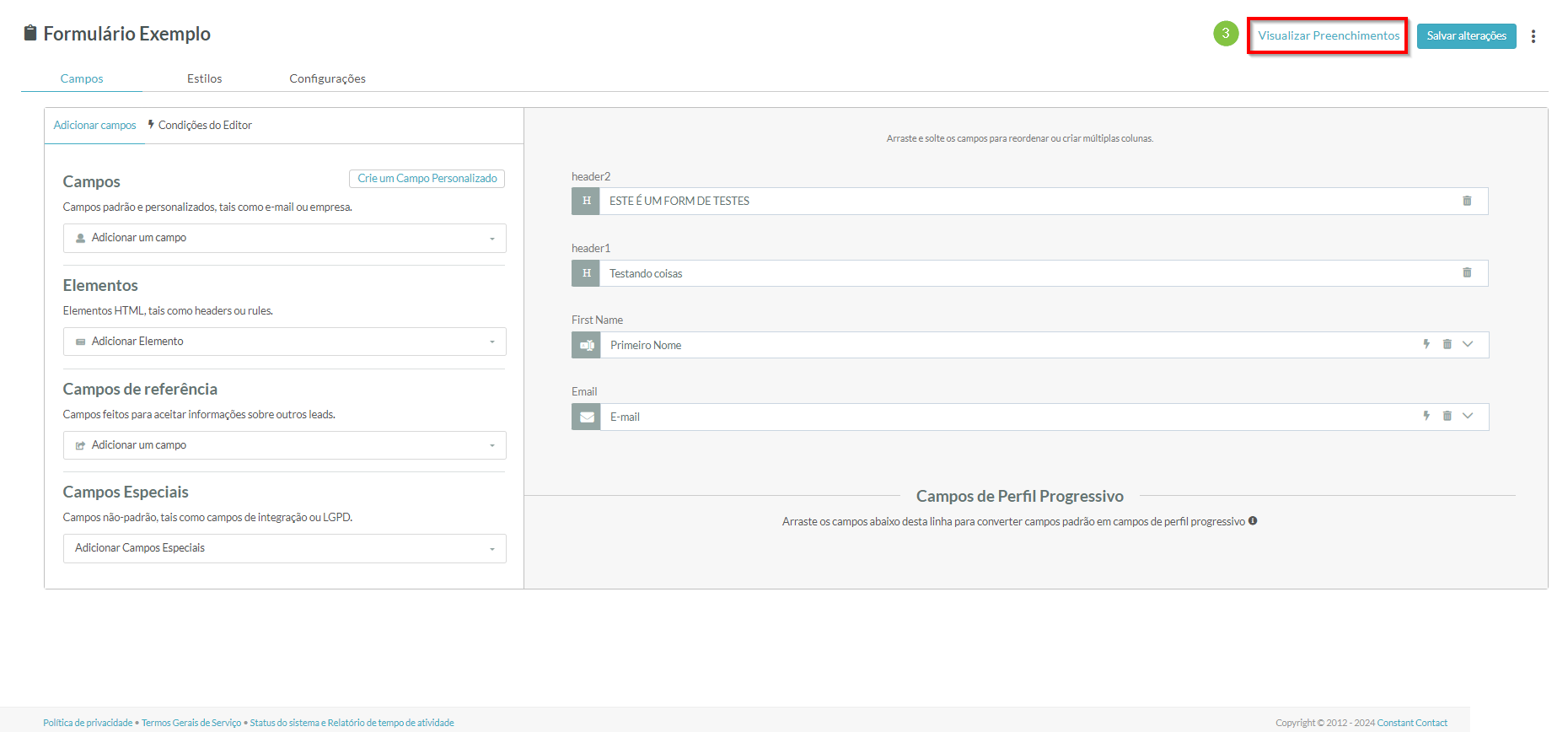Editando Configurações da Página de Agradecimento do Formulário
Última atualização: 11 de novembro de 2024
Após um lead enviar as informações do formulário, a página exibe uma mensagem de agradecimento ao lead. As páginas de agradecimento estão vinculadas a formulários individuais, o que significa que cada formulário pode ter sua própria página de agradecimento exclusiva.
Por padrão, o Lead Gen & CRM fornece uma página genérica para qualquer pessoa que preencha o formulário. No entanto, essa página pode ser personalizada para atender melhor às suas necessidades.
Este artigo fornecerá informações sobre as configurações da página de agradecimento disponíveis, bem como sobre a codificação personalizada da página de agradecimento.
Conteúdo do Artigo
| Administradores | ✓ | |
| Gerentes de Empresa | ✓ | |
| Gerentes de Marketing | ✓ | |
| Gerentes de Vendas | ||
| Vendedores | ||
| Vendedores Jr. |
Redirecionando via URLs
Uma vez que um usuário envia um formulário, ele é redirecionado para uma página de agradecimento. Embora o Lead Gen & CRM forneça uma página de agradecimento padrão, você pode querer fornecer a sua própria. As páginas de agradecimento são páginas da web e possuem suas próprias URLs.
Para redirecionar para uma URL específica, crie ou edite o formulário desejado:
- Clique na aba Configurações.

- Role até a seção Página de Agradecimento e insira a URL desejada no campo de texto URL da Página.
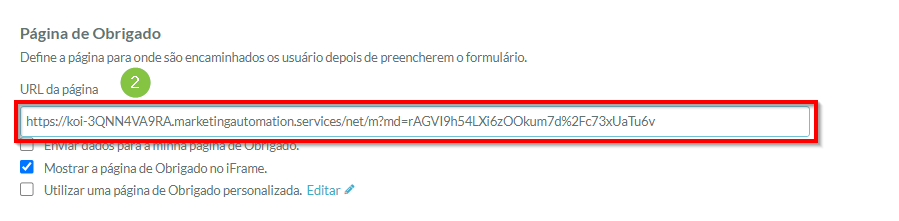
- Clique em Salvar Alterações.

Consulte Adicionando Formulários a Landing Pages para informações adicionais sobre opções de envio de formulários e redirecionamento de URL.
Enviando Dados
Você pode configurar sua página de agradecimento para fazer algo com os dados coletados. Por exemplo, você pode ter algum conteúdo dinâmico da web que muda com base nos dados do formulário, ou pode ter uma página de agradecimento externa que executa um script com base nos dados.
Para configurar sua página de agradecimento para enviar dados, crie ou edite o formulário desejado:
- Clique na aba Configurações.

- Role até a seção Página de Agradecimento e marque a caixa de seleção Enviar Dados para minha Página de “Agradecimento”.
Nota: Se você marcar esta caixa, os visitantes serão redirecionados para a URL da Página após completar o formulário. Para ver os dados enviados no formulário, clique em Ver Envio.
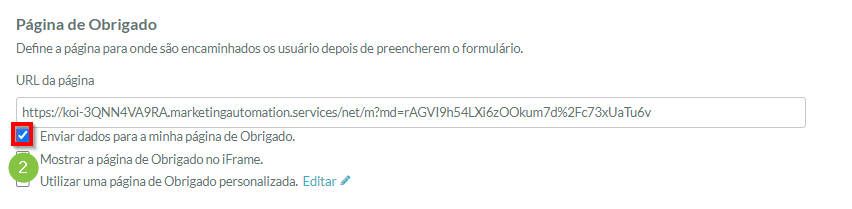
- Clique em Salvar Alterações.

Exibindo Páginas em iFrames
Você pode não querer redirecionar os usuários da sua página de formulário. Considere exibir sua página de agradecimento na mesma página do formulário enviado usando Inline Frames (iFrames). Um iFrame é um elemento HTML que permite que um documento ou página da web seja incorporado dentro de outra página da web.
Para configurar uma página de agradecimento para abrir em um iFrame, crie ou edite o formulário desejado:
- Clique na aba Configurações.

- Role até a seção Página de Agradecimento e marque a caixa de seleção Mostrar Página de “Agradecimento” dentro do iFrame.
- Clique em Salvar Alterações.

Isso configurará a página de agradecimento para abrir dentro de um iFrame na página do formulário, em vez de abrir uma nova aba ou janela para exibir a página. Esteja ciente de que certos softwares de bloqueio de anúncios podem impedir que os usuários vejam páginas de agradecimento em um iFrame.
Para Desenvolvedores: Codificando Páginas de Agradecimento Personalizadas
Se você gostaria de algo mais do que a exibição padrão da página de agradecimento, pode editar as configurações HTML da página.
Para definir HTML personalizado para páginas de agradecimento, crie ou edite o formulário desejado:
- Clique na aba Configurações.

- Role até a seção Página de Agradecimento e marque a caixa de seleção Usar Página de “Agradecimento” Personalizada.
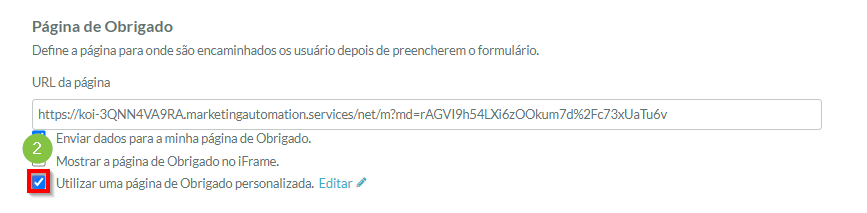
- Edite o HTML da página de agradecimento na janela que aparece.
- Clique em Salvar Página de Agradecimento Personalizada.
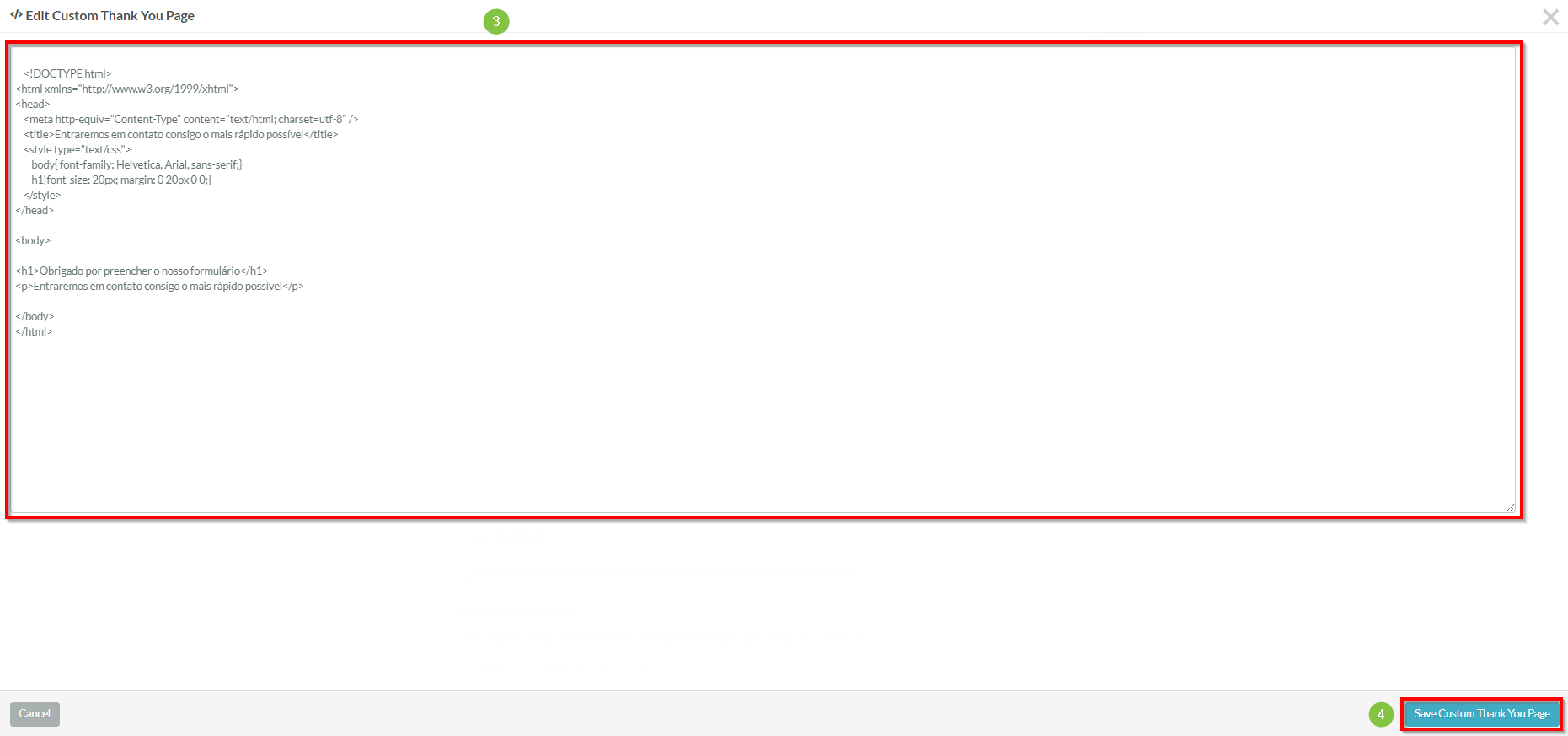
- Clique em Salvar Alterações.

Para fazer edições adicionais em um momento posterior, clique ![]() Editar ao lado da caixa de seleção selecionada.
Editar ao lado da caixa de seleção selecionada.
Ver Dados do Formulário Enviados
Uma vez que os dados do formulário foram enviados, você pode revisar os resultados clicando no botão Ver Envio dentro do formulário.
- Clique no formulário da Lista de Formulários.
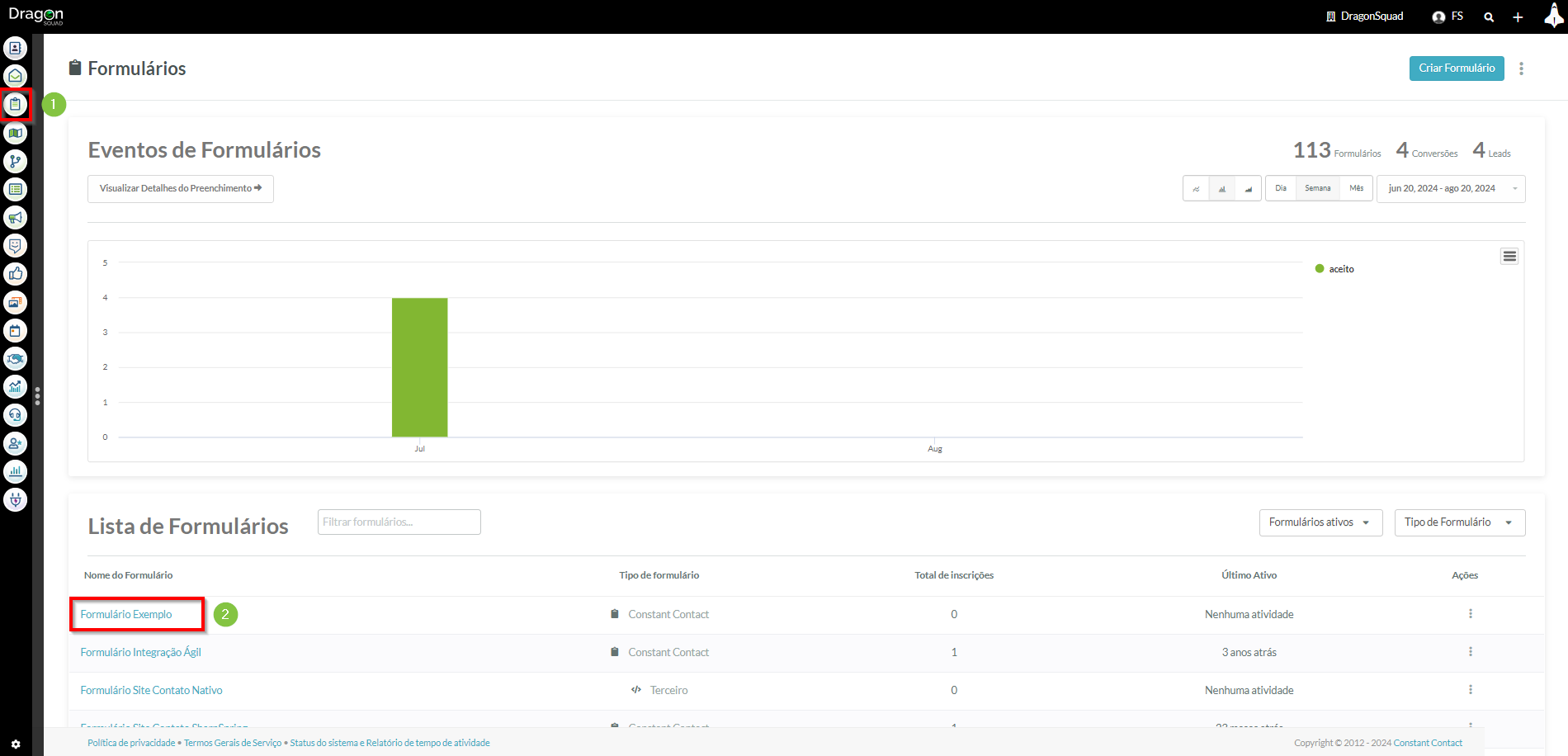
- Clique em Visualizar Preenchimentos.